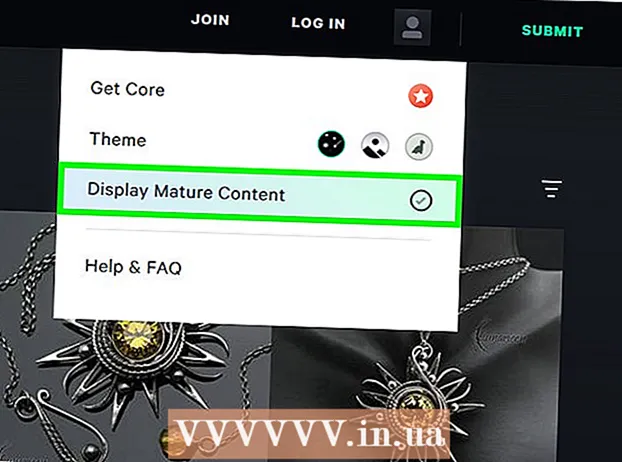Autor:
William Ramirez
Loomise Kuupäev:
24 September 2021
Värskenduse Kuupäev:
1 Juuli 2024

Sisu
Unustasite oma NTS -nutitelefoni parooli? Pole hullu, Androidil on sisseehitatud viis lukustuskuvalt mööda minna, eeldusel, et teil on Google'i konto seadistatud. Kui kontot pole, aitab teid ainult tehaseseadete tagasipööramine. Igal juhul saate oma nutitelefonile juurdepääsu mõne minutiga.
Sammud
Meetod 1 /2: logige sisse Google'i kontoga
 1 Sisestage oma PIN -kood või muster viis korda. Lukust mööda pääsemiseks peate parooli sisestama 5 korda, pärast mida seade lukustatakse ja teil palutakse sisestada teistsugusel viisil.
1 Sisestage oma PIN -kood või muster viis korda. Lukust mööda pääsemiseks peate parooli sisestama 5 korda, pärast mida seade lukustatakse ja teil palutakse sisestada teistsugusel viisil.  2 Klõpsake nuppu „Unustasite parooli?"Või" Unustasite oma mustri? ". Järgmisena kuvatakse lukustatud seadmega seotud Google'i konto sisselogimisekraan.
2 Klõpsake nuppu „Unustasite parooli?"Või" Unustasite oma mustri? ". Järgmisena kuvatakse lukustatud seadmega seotud Google'i konto sisselogimisekraan. - Kui olete Verizoni klient, siis see meetod ei tööta. Teil on 10 katset sisestada õige parool, pärast mida kustutatakse telefoni andmed.Sellest blokeerimisest ei saa Google'i kontoga mööda minna.
 3 Sisestage oma Google'i konto andmed. Täpsemalt sisestage oma kasutajanimi ja parool - kuid täpselt sellelt kontolt, mida kasutati seadistamisel telefoni esmakordsel sisselülitamisel. Kui te oma parooli ei mäleta, saate selle taastada Google'i veebisaidil oleva arvuti abil.
3 Sisestage oma Google'i konto andmed. Täpsemalt sisestage oma kasutajanimi ja parool - kuid täpselt sellelt kontolt, mida kasutati seadistamisel telefoni esmakordsel sisselülitamisel. Kui te oma parooli ei mäleta, saate selle taastada Google'i veebisaidil oleva arvuti abil. - Loomulikult vajate WiFi või mobiilse internetiühendust. Te ei saa oma Google'i kontole sisse logida ilma võrku minemata. Kui lennukirežiim on aktiveeritud, vajutage ja hoidke toitenuppu all, kuni kuvatakse vastav menüü, milles peate lennukirežiimi välja lülitama.
 4 Määrake uus parool. Pärast sisselogimist määrake oma seadmele uus ekraaniluku parool, et saaksite selle lõpuks avada. Selleks minge seadete menüüsse, seejärel jaotisse "Turvalisus". Selles menüüs saate määrata uue parooli, PIN -koodi või mustri.
4 Määrake uus parool. Pärast sisselogimist määrake oma seadmele uus ekraaniluku parool, et saaksite selle lõpuks avada. Selleks minge seadete menüüsse, seejärel jaotisse "Turvalisus". Selles menüüs saate määrata uue parooli, PIN -koodi või mustri.
Meetod 2/2: tehase lähtestamine
 1 Lülitage nutitelefon välja. Süsteemi taastamise menüüsse sisenemiseks peate seadme välja lülitama. Vajutage ja hoidke toitenuppu all, kuni kuvatakse vastav menüü. Lülitage telefon välja, valides sobiva valiku. Telefoni tehaseseadetele lähtestamine kustutab sellelt kõik kasutajaandmed, seega kasutage seda meetodit ainult viimase abinõuna.
1 Lülitage nutitelefon välja. Süsteemi taastamise menüüsse sisenemiseks peate seadme välja lülitama. Vajutage ja hoidke toitenuppu all, kuni kuvatakse vastav menüü. Lülitage telefon välja, valides sobiva valiku. Telefoni tehaseseadetele lähtestamine kustutab sellelt kõik kasutajaandmed, seega kasutage seda meetodit ainult viimase abinõuna. - Kui telefon on külmunud, saate selle välja lülitada, eemaldades aku ümbrisest.
 2 Avage süsteemi taastamise menüü. Vajutage ja hoidke all helitugevuse vähendamise nuppu, seejärel vajutage ja hoidke all toitenuppu. Mõlemat nuppu tuleb 30 sekundit all hoida. Kui ilmub Androidi logo, saab nupud vabastada.
2 Avage süsteemi taastamise menüü. Vajutage ja hoidke all helitugevuse vähendamise nuppu, seejärel vajutage ja hoidke all toitenuppu. Mõlemat nuppu tuleb 30 sekundit all hoida. Kui ilmub Androidi logo, saab nupud vabastada.  3 Tehke tehaseseadetele lähtestamine. Kasutage menüüdes liikumiseks helitugevuse vähendamise klahvi. Valige Tehase lähtestamine, seejärel vajutage jätkamiseks toitenuppu. Lähtestamisprotsess ise võtab paar minutit.
3 Tehke tehaseseadetele lähtestamine. Kasutage menüüdes liikumiseks helitugevuse vähendamise klahvi. Valige Tehase lähtestamine, seejärel vajutage jätkamiseks toitenuppu. Lähtestamisprotsess ise võtab paar minutit. - Pärast tehaseseadetele lähtestamist kustutatakse kõik kasutajaandmed.
 4 Logige sisse ja seadistage oma telefon. Pärast tehaseseadete taastamist peate oma telefoni seadistama - nagu te seda teeksite, kui just selle ostsite. Kui olete oma seaded varem varundanud, logige sisse selle telefoniga varem seotud Google'i kontole ja saate kõik seaded tagasi taastada.
4 Logige sisse ja seadistage oma telefon. Pärast tehaseseadete taastamist peate oma telefoni seadistama - nagu te seda teeksite, kui just selle ostsite. Kui olete oma seaded varem varundanud, logige sisse selle telefoniga varem seotud Google'i kontole ja saate kõik seaded tagasi taastada. - Kui kasutate sama kontot, millega need ostsite, saate uuesti alla laadida kõik Play poe kaudu varem ostetud rakendused.
- Kõik Google'i kontaktidesse salvestatud kontaktid sünkroonitakse automaatselt.
Näpunäiteid
- Tehase lähtestamine on viimane abinõu, kuna kõik teie andmed telefonist kustutatakse.